
PCIE5.0x16帯域PCIEスロットにM.2 SSDを8枚増設可能なPCIE拡張カード HighPoint Rocket 1608Aで、PCIE5.0x4接続SSDのCrucial T705 2TBを8枚組み合わせたRAID0を構築し、PCIE5.0x16帯域の連続読み出し速度の限界に挑戦してみました。
レビュー目次
1.HighPoint Rocket 1608Aの基本的な使い方
2.Crucial T705×8枚のRAID0でベンチマーク測定
3.HighPoint Rocket 1608AはPCIE5.0 SSDを冷やせるか
【機材協力:Crucial/Micron】
HighPoint Rocket 1608Aの基本的な使い方
「HighPoint Rocket 1608A」はPCIE5.0x16帯域によってNVMe M.2 SSDを8枚増設可能なRAIDカードなので、今回は組み込む検証機材SSDとして、Crucialから発売中のPCIE5.0x4接続に対応するハイエンドNVMe M.2 SSD「Crucial T705 2TB」を使用しています。
Crucial T705は実用性能への影響の大きい4Kランダム読み書き(Q1T1)でも、省電力性能の高いPCIE4.0 SSDの連続読み書き並みという非常に大きい消費電力を要求するという暴れ馬ですが、連続14GB/sの超高速な読み出し速度に加えて、4Kランダム性能も高く、ちゃんと冷やせる環境さえ用意できれば現状最速のSSDです。
・「Crucial T705 2TB」をレビュー。PCIE5.0x4理想スペックなSSDを徹底検証
「HighPoint Rocket 1608A」の使い方について、同拡張カードはWindows 11/10環境であれば標準ドライバで正常に動作するので、ユーザーによるドライバ・ソフトウェアのインストールは必要ありません。
単純にNVMe M.2 SSDを最大8枚まで設置したPCIE拡張カードをマザーボードに装着するだけで、システムにSSDを増設できます。

M.2 SSDを最大8枚まで装着したHighPoint Rocket 1608Aをマザーボードに設置すれば、各M.2 SSDはマザーボード上のM.2スロットに増設したのと同じように普通にNVMe SSDとして認識してくれるので、あとはコントロールパネルからボリュームの作成を行えばOKと、導入は非常に簡単です。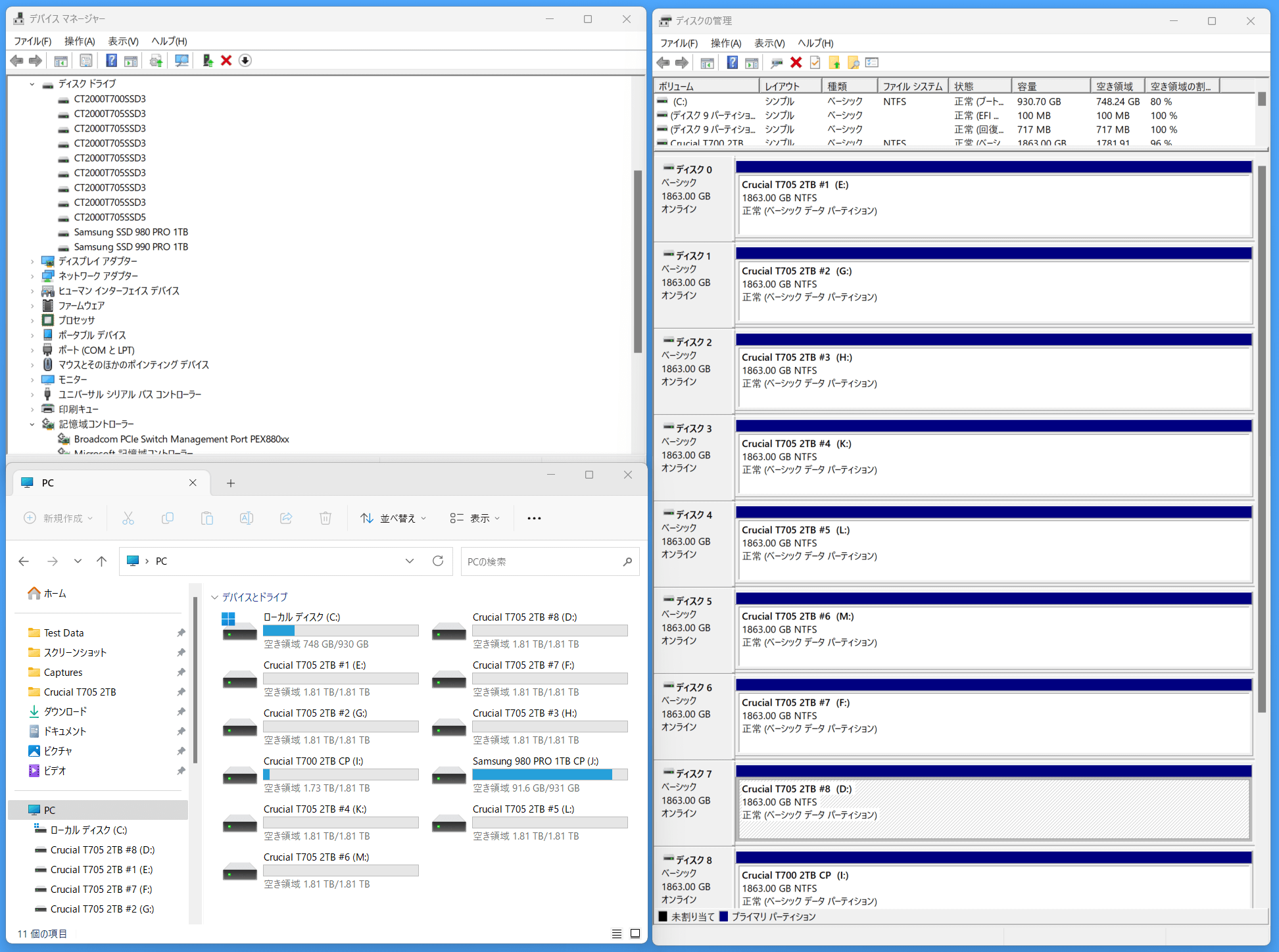
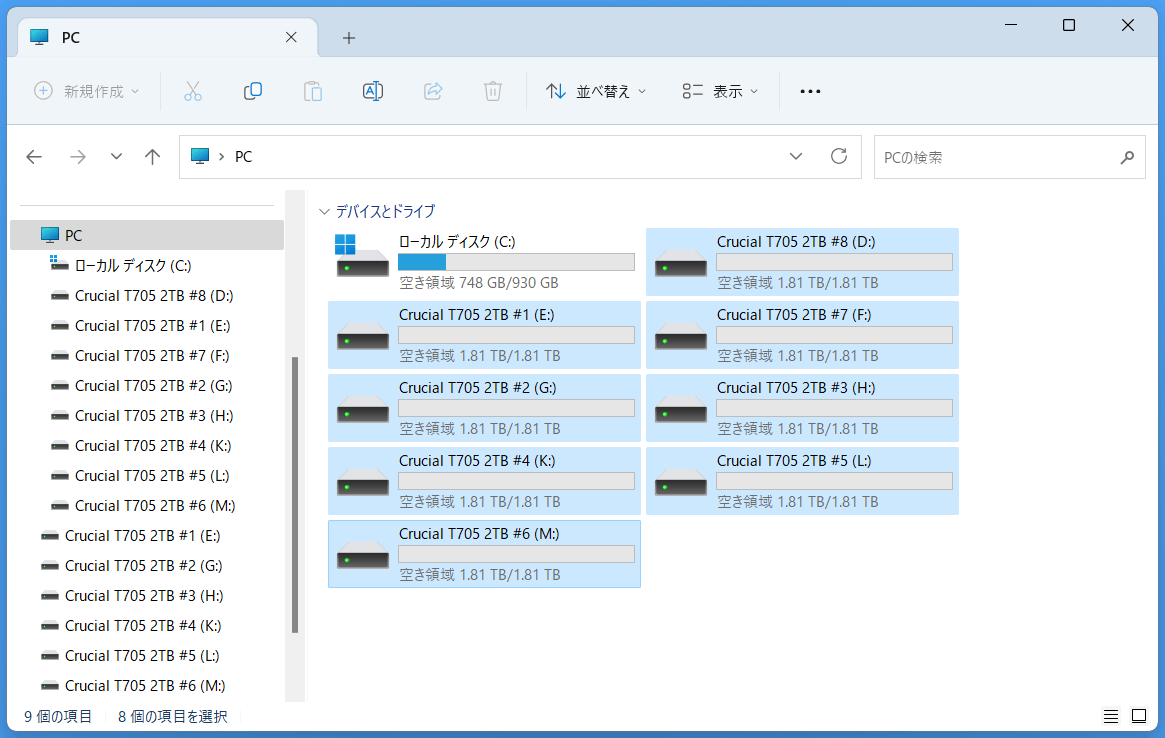
HighPoint Rocket 1608Aで増設したCrucial T705 2TBに1台ずつCrystalDiskMarkを実行してみましたが、どのポートに設置したCrucial T705 2TBも単独アクセスならマザーボードのPCIE5.0x4帯域M.2スロットに設置した時と同様の性能を発揮できました。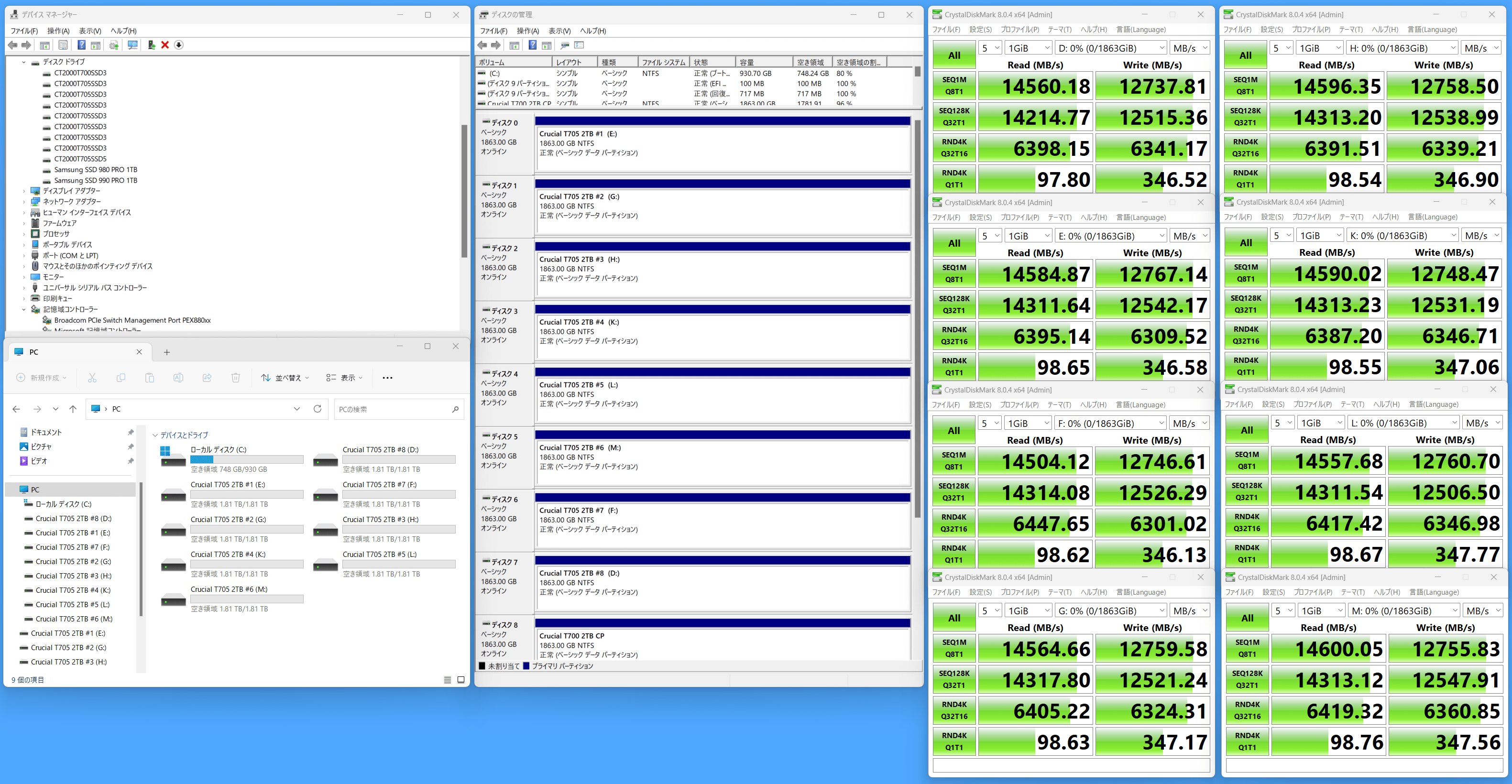
「HighPoint Rocket 1608A」についてさらに詳しい情報はレビュー記事を公開中なのでこちらを参照してください。
Crucial T705×8枚のRAID0でベンチマーク測定
HighPoint Rocket 1608Aに設置した8枚のPCIE5.0対応SSD Crucial T705によるRAID0の連続性能がPCIE5.0x16の限界にどこまで迫れるかベンチマーク測定してみました。
「HighPoint Rocket 1608A」は最大接続帯域としてPCIE5.0x16に対応し、PCIEスイッチチップでPCIE5.0x4接続のNVMe M.2 SSDへ動的にアクセスを配分できます。
均等にアクセスが分散されればCrucial T705 2TBの1台1台はPCIE5.0x2相当、つまりPCIE4.0x4と同じ7.4GB/s程度の読み出しになるのでSSD側としてはかなり余裕をもって、マザーボード(CPU)-拡張カード間のPCIE5.0x16帯域を限界まで使用できるはずです。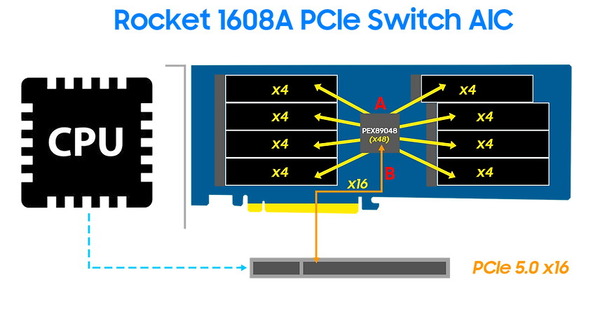
いきなりRAIDを構築すると何がボトルネックになるか分からないので、普段、まずは各SSD/単独ボリュームでテストしているのですが、今回、その部分の解説は諸事情で次の章に移しています。
さて、Crucial T705 2TB×8枚によるRAID0ボリュームで最大アクセススピードがどこまで伸びるかチェックしていきます。
いきなり結論から言ってしまうと、OS機能によってCrucial T705 2TB×8枚によるRAID0ボリュームを構築することで、連続読み出し60GB/sを達成できました!
Crucial T705 2TB×8枚の増設に使用しているHighPoint Rocket 1608AはマザーボードとPCIE5.0x16帯域でリンクする拡張カードなので、その帯域をほぼ限界まで使い切った形です。
正確に言うと59.7GB/s程度ですが、四捨五入で60GB/sです。また連続書き込みも多少スコアが落ちますが、52GB/sをマークしています。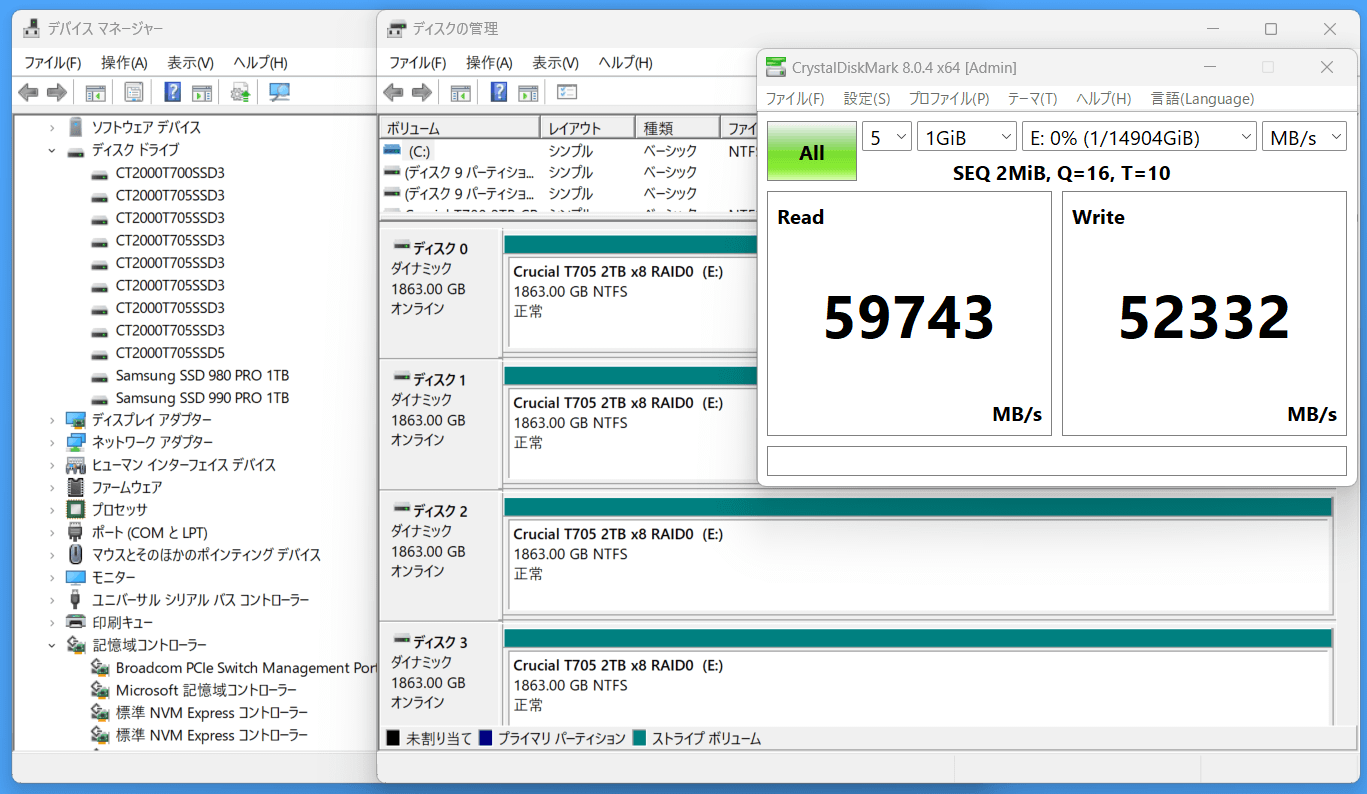
ほぼ60GB/s(四捨五入で)とはいえ、あと一息、200MB/s程度で60GB/sを完全に超えないのは心残りになるので、HighPoint Rocket 1608Aで増設したCrucial T705 2TB×8枚に加えて、AMD Ryzen 7000環境でCPUから伸びているSSD用のPCIE5.0x4帯域を使ってさらに1台、Crucial T705 2TBを増設し、計9台で検証してみました。

計9台のCrucial T705 2TB、PCIE5.0x16とPCIE5.0x4という変則構成の組み合わせではあるものの、これでRAID0を構築することによって、見事に連続読み出し62GB/sを達成できました。
変則構成のためかPCIE5.0x20レーン相当の帯域としてはスケーリングが大分鈍っていますが、個人的にはこれで満足してしまいました。連続書き込みも上昇して55GB/sです。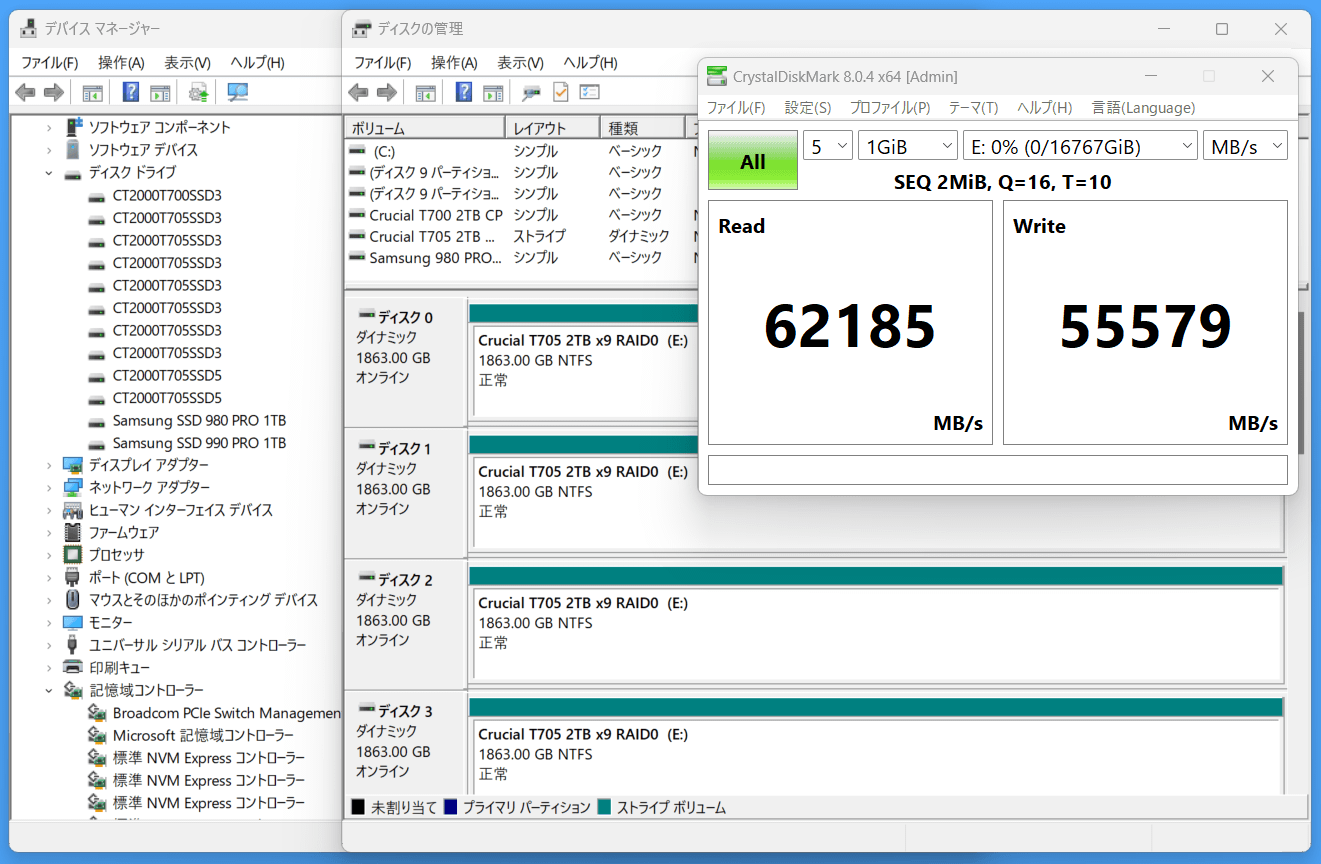
ただし、この数字が現実に意味があるかというと、ぶっちゃけCDMベンチ番長なスコアです。(特定用途を除いて)
60GB/sのベンチマークスコアの裏側を解説すると、上のスクリーンショットでも併記されているように、CrystalDiskMarkのベンチマーク設定をデータサイズ 1GiB、連続アクセス、ブロックサイズ 2MiB、Queue深度 16まではそれほど変な設定ではありませんが、スレッド数を10にしています。
Windows OSのソフトウェアRAID機能でCrucial T705 2TBのRAID0、ストライプボリュームを作成した場合、CrystalDiskMarkでブロックサイズが2MiBかつスレッド数が10~16程度で読み出しのベンチマークスコアが最大になりました。
Crucial T705 2TB×8枚によるRAID0ボリュームで(HighPoint Rocket 1608Aによる増設のみ)、いくつか設定を順々に変えたパターンを試したので簡単に見ていきましょう。
まずはRAIO0の連続性能に対して影響が大きいことが知られるスレッド数についてです。
今回の検証ではブロックサイズ2MiB、Queue深度 16(もしくは8)と十分に大きいスレッド数の組み合わせで60GB/sの連続読み出しを発揮できたので、ブロックサイズとQueue深度はこれに固定して、スレッド数を4/6/8/10に変えてみました。
スレッド数は4スレッドだと若干足りず48GB/s程度、6スレッドもあれば連続読み出しで約60GB/sの理想的な性能を発揮できます。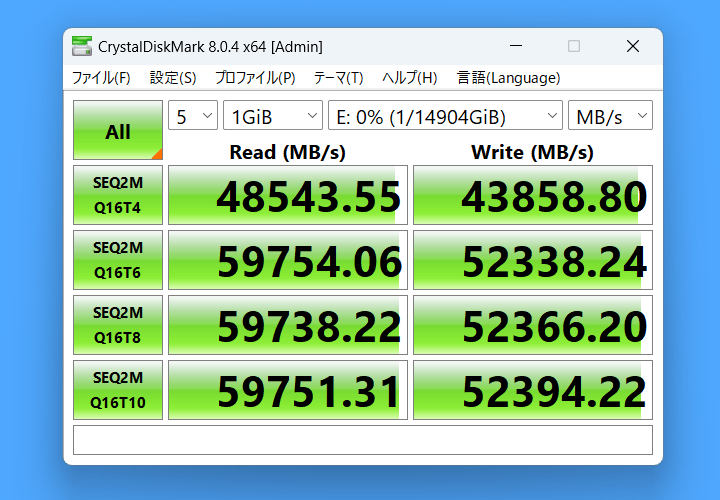
10スレッドから先は増やしていっても結果はあまり変わりませんでした。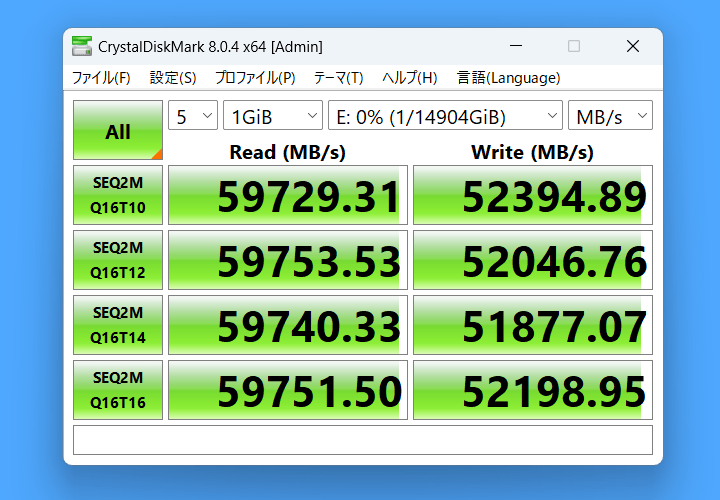
続いてブロックサイズを128KiB、256KiB、512KiB、1MiBに変えてベンチマークを実行してみました。Queue深度を16、スレッド数を12に固定しています。
ブロックサイズは128KiB、256KiB、512KiBの順に読み出し速度が高速になっていきます。
1MiBにすると連続読み出し速度は若干低下しますが、連続読み出しで理想的な56GB/sを出すことのある512KiBよりも連続書き込みは高速になります。連続書き込みについては1MiB、2MiBのようにブロックサイズを大きくする方がいいようです。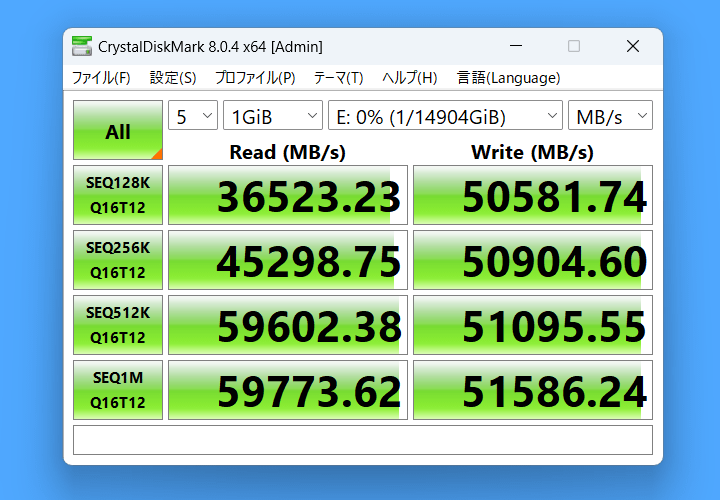
最後にQueue深度を変えた検証です。ブロックサイズを2MiB、スレッド数を12に固定しています。
Queue深度についてはあまり影響がありませんが(ブロックサイズ2MiBの連続読み出しでは)、ベンチマークスコア的には8か16が良さそう、2だと連続書き込みがちょっと下がる感じです。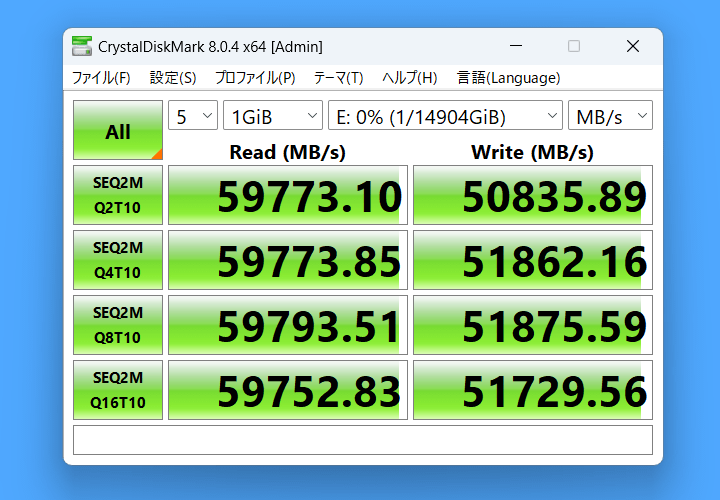
CrystalDiskMarkでSSD実用性能に対して特に影響の大きい数字は4Kランダム性能(Q1T1)とよく言われるように、一般的なWindows上アプリケーションは複数スレッドでSSDにアクセスすることはありません。
複数のアプリケーションが同時にSSDにアクセスすれば複数スレッドになりますが、個人のPC使用でスレッド数が4~8を大きく超えることは基本的にないと思うので、例外的に影響がある(多スレッド数のベンチマーク結果に意味がある)とすれば、サーバー・ワークステーションで使用する場合でしょうか。
HighPoint Rocket 1608AはPCIE5.0 SSDを冷やせるか
HighPoint Rocket 1608Aに搭載されているアクティブ冷却ヒートシンクでPCIE5.0x4接続SSDのCrucial T705を十分に冷やせるのかチェックしていきます。
普段は前章のベンチマーク前に簡単にチェックするだけで済ませるのですが、予想外の結果というか、PCIE5.0 SSDを冷やすには不十分な冷却性能で説明が長くなるので説明を後ろにズラしました
HighPoint Rocket 1608Aのマザーボードとのリンク帯域はPCIE5.0x16なので、当初、Crucial T705 2TBを4枚使えば帯域をおおむね限界まで使用してくれるものと思い、4枚でRAID0ボリュームを作成してCrystalDiskMarkをテストしていました。
先にSamsung 990 PROで温度検証を含め、一通り検証を済ませていたので、温度検証は最後に確認でも、たぶん大丈夫だろうと。結果、何度かベンチマークを繰り返してサーマルスロットリングで性能が落ちてるっぽいと気付いて温度検証からやり直しました。
図らずも”いきなりRAIDを構築すると何がボトルネックになるか分からない”というお決まりの解説が自分に刺さった形です。
そんな経緯があったのですが、ともあれ、HighPoint Rocket 1608Aに増設したCrucial T705 2TB×4枚のシングルボリュームに対して同時に読み出しアクセスを行った結果が次の通りです。負荷をかけるSSD位置の選択でも差が出るかもしれませんが、シンプルにHighPoint Rocket 1608A上で1~4番のポートを使用しています。
結局、3分程度でCrucial T705 2TBのSSD温度(ソフトウェアモニタリング可能な温度センサー)が80度前後に達して、サーマルスロットリングが発生していました。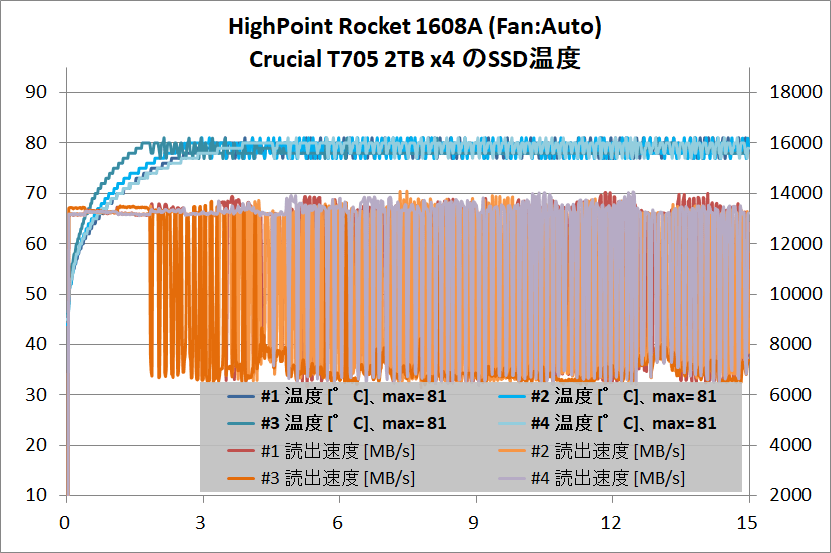


HighPoint Rocket 1608AはSSD以外にも比較的大きい熱源としてPCIEスイッチチップを搭載しているとはいえ、前モデルT700×4枚のフル負荷で問題がなかったASRock Blazing Quad M.2 Cardの例が記憶に新しく、サーマルスロットリングの発生はかなり予想外でした。
HighPoint Rocket 1608Aはヒートシンクもメチャクチャ大きく、冷却ファンもノイズレベル50dB程度で唸っていたのでまさか、と。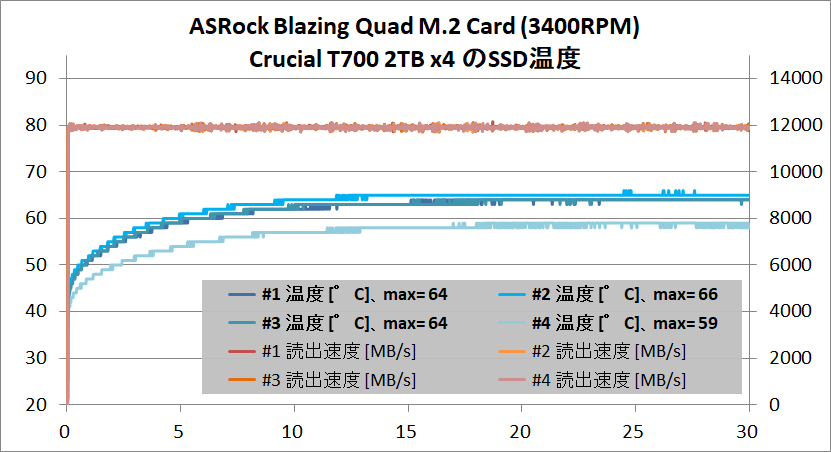
中央に設置された冷却ファンによる放熱が上手くいっていないのかと思い、負荷をかけているSSDの正面にファンを追加で設置してみました。
ファンを増やすとM.2スロット位置によっては解消されたものの、ここまで対策してもやはり3分程でサーマルスロットリングによって性能が落ちるSSDがありました。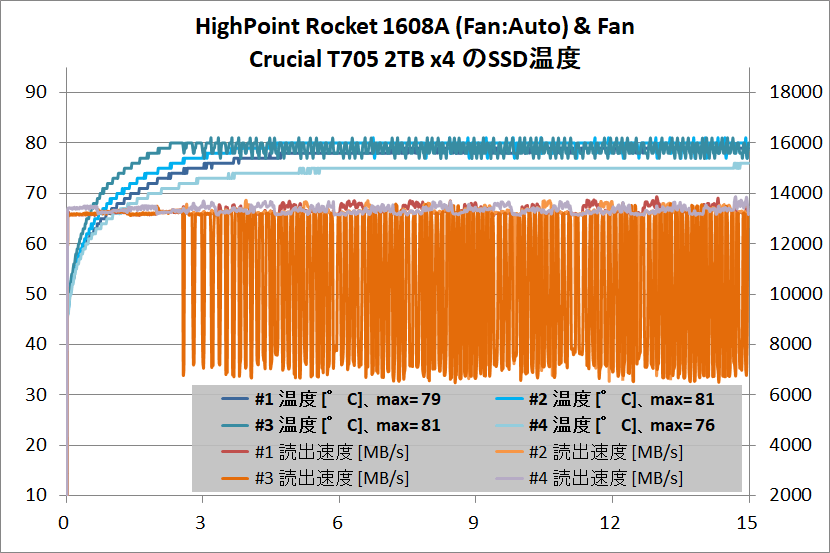
ただサーマルスロットリングが発生していなくても、どちらにせよCrucial T705 2TB×4枚への同時アクセスはHighPoint Rocket 1608Aによる帯域分配の影響で、1つ1つの読み出し速度が13GB/s程度に下がるようですし、この時点で×4枚での検証はスッパリと諦めました。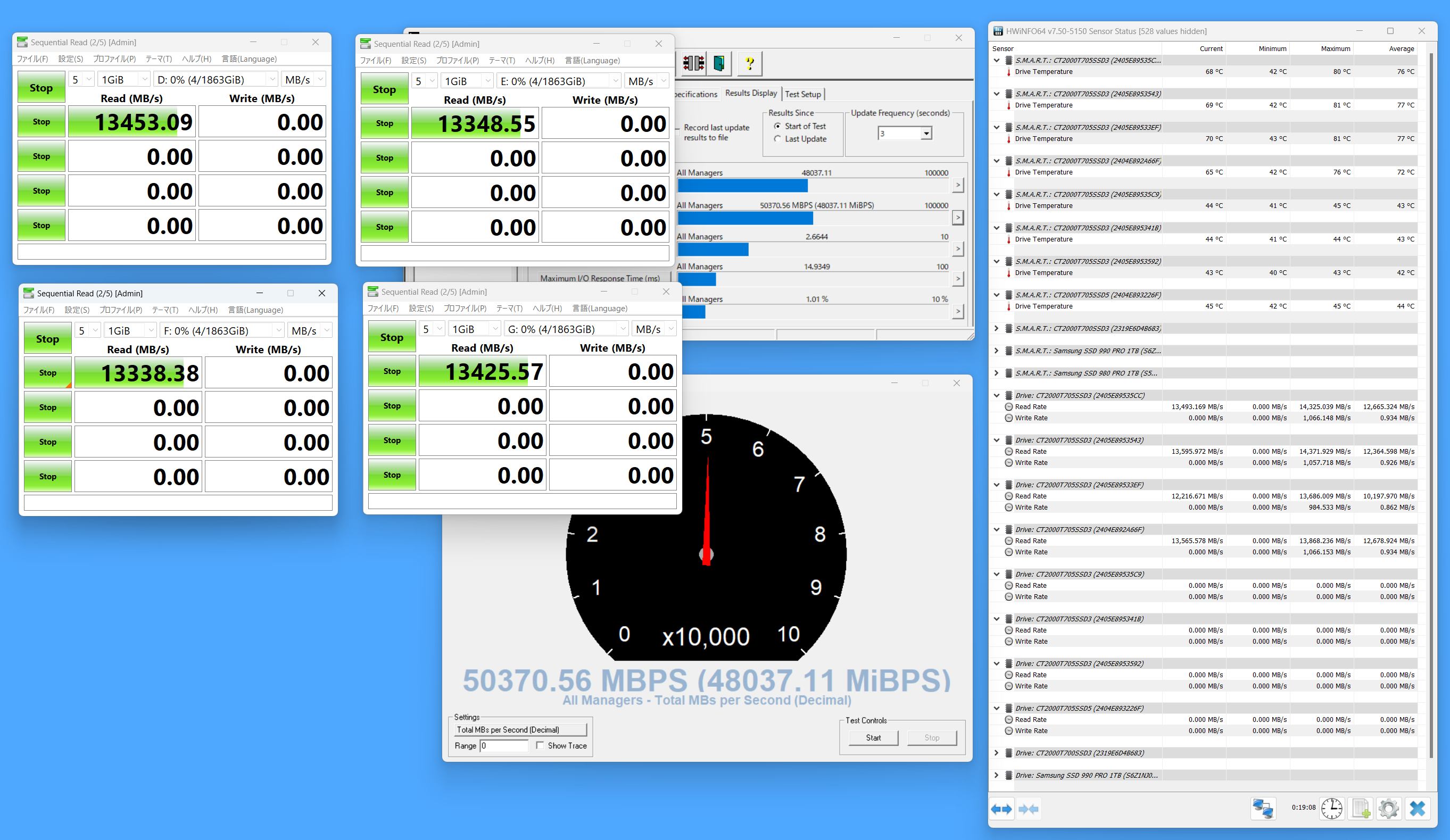
×4枚の同時アクセスだとSSD 1つ1つのアクセススピードが10GB/s以上になり消費電力が大きくなって冷やすのが難しくなるなら、×8枚で分散したほうが冷やしやすいのでは?と考え、×8枚に切り替えました。
結果、Crucial T705 2TB×8枚ならPCIE5.0x16を均等に分散したPCIE5.0x2帯域として理想的な7.4GB/s程度出安定し、合計のアクセススピードは59~60GB/sに達しました。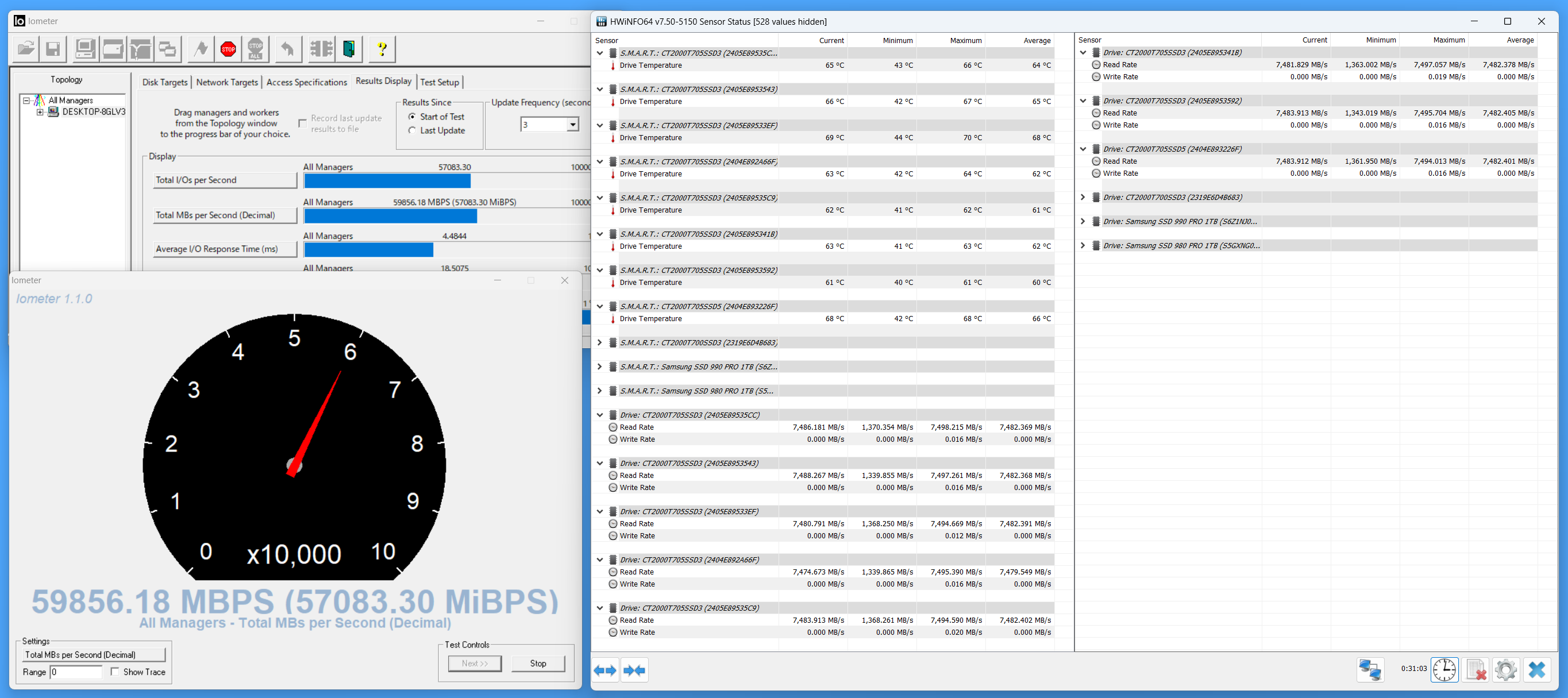
増設ファンありなら30分程度負荷をかけ続けてもサーマルスロットリングなしです。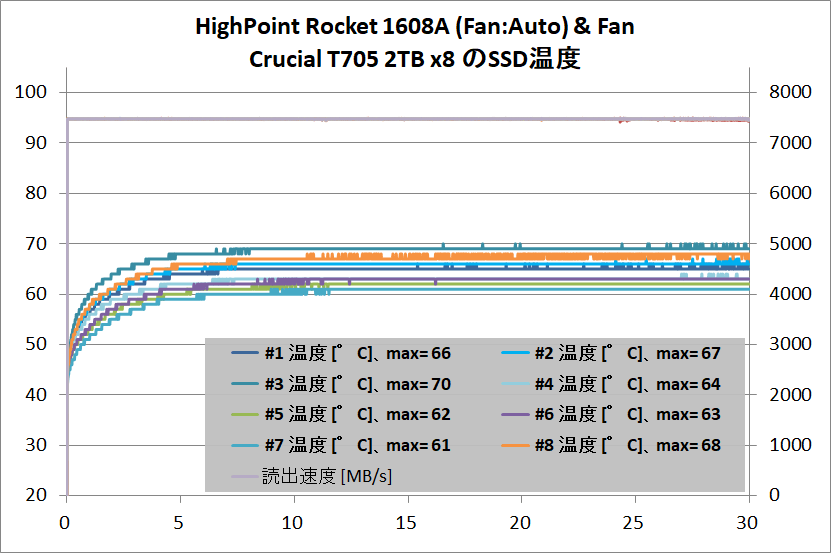

一方でCrucial T705 2TB×8枚の同時アクセスで負荷を分散させても増設ファンなしだと、全体的に10度前後は温度が上昇し、やはり冷却しにくいのか3番ポートは若干サーマルスロットリングが発生しました。
ファンノイズ(50dB程度)のわりにヒートシンク中央に設置されたファンはちゃんと仕事ができていない感があります。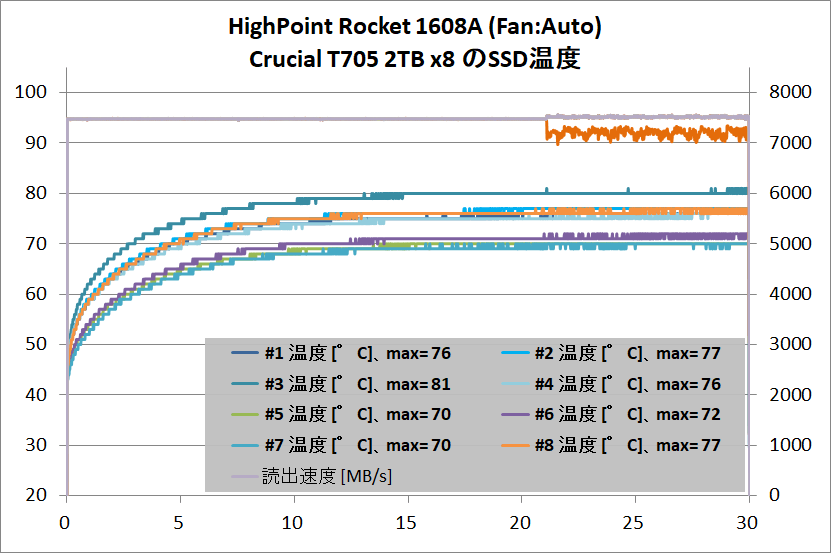
最後に検証が一通り済んでからSSDを取り外す時にサーマルパッドも確認してみたのですが、サーマルスロットリングの原因になっていそうなメモリコントローラー部分はサーマルパッドの跡を見る限りちゃんと接していました。接触不良による冷却不足ではなさそうです。
『サーマルパッドの性能が良くない』か『ヒートシンクの設計が良くない』かの理由で、1つ1つが10W程度の消費電力になるPCIE5.0対応SSDを冷やすには「HighPoint Rocket 1608A」の冷却性能が不十分なのだと思います。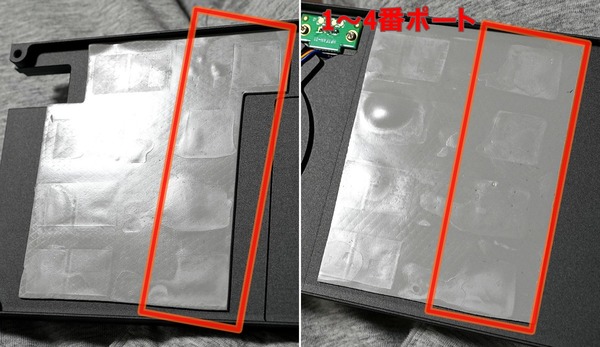
冷却回りで若干ケチはついたものの、HighPoint Rocket 1608Aで増設したPCIE5.0対応SSDのCrucial T705 2TBを8枚使用し、RAID0ボリュームを作成することで、最大60GB/sというセンセーショナルなベンチマークスコアを叩き出すことができたので、検証として個人的には満足です。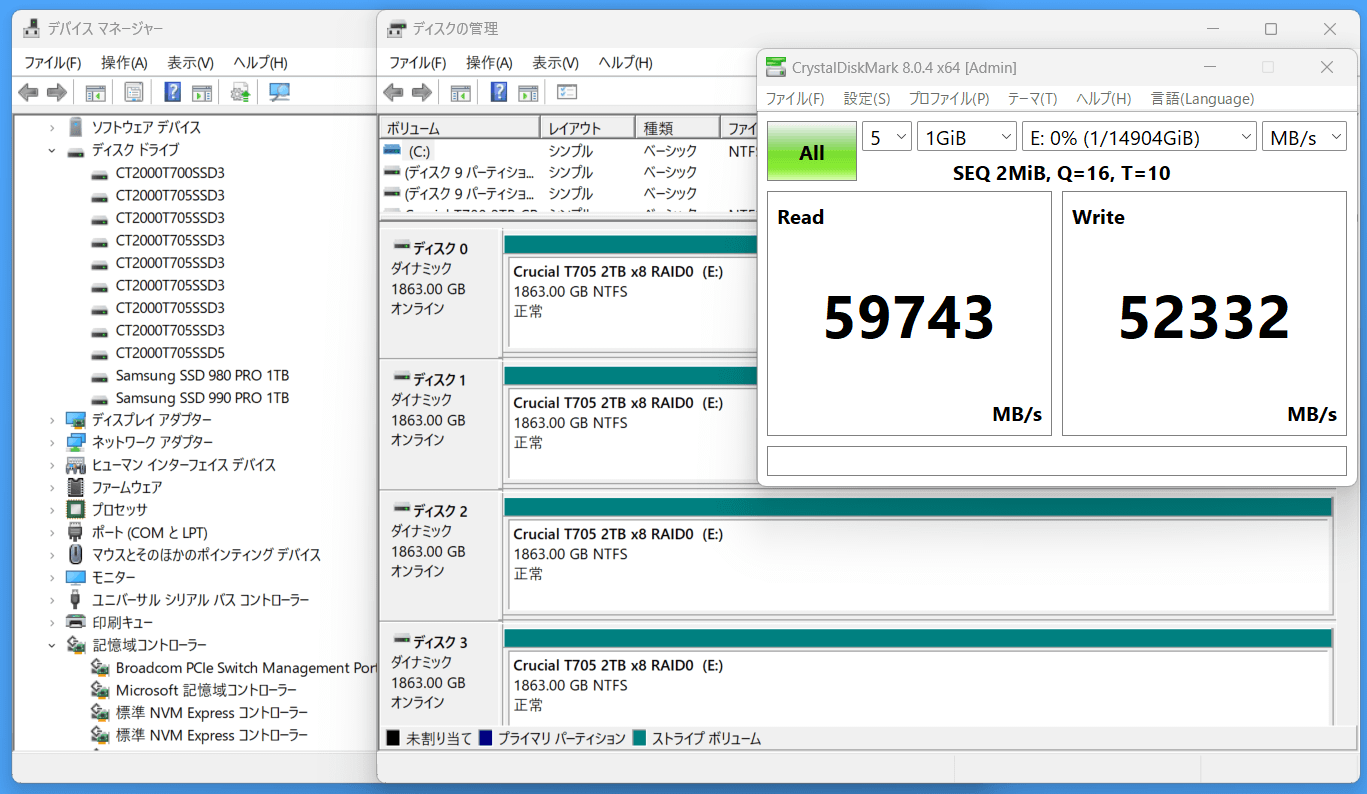
HighPoint Rocket 1608AやCrucial T705については個別に詳細レビューを公開しているので気になる人はこちらもチェックしてみてください。
以上、『Crucial T705×8枚のRAID0で60GB/sの超高速SSDを試してみた』でした。
記事が参考になったと思ったら、ツイートの共有(リツイートやいいね)をお願いします。
M.2 SSDを8枚増設可能なPCIE拡張カード HighPoint Rocket 1608Aで、PCIE5.0x4接続SSDのCrucial T705 2TBを8枚組み合わせたRAID0を構築し、PCIE5.0x16帯域の連続読み出し速度の限界に挑戦してみました。https://t.co/ky9JOBrgX6 pic.twitter.com/88A1OLvK8w
— 自作とゲームと趣味の日々 (@jisakuhibi) June 9, 2024
関連記事
・おすすめSSDまとめ。QLC/TLCやPCIE4.0/5.0など最新SSD事情を解説
・SSDレビュー記事の一覧へ <NVMe SSD><M.2 SSD><SATA SSD>
・PS5増設にオススメなM.2 SSDを解説。ヒートシンク搭載モデルも!
・「WD Blue SN580 NVMe SSD 1TB / 2TB」をレビュー
・「Crucial T500 1TB / 2TB」をレビュー
・「Nextorage NE1N 8TB」をレビュー。PS5にも使える超大容量M.2 SSDを徹底検証
・「WD_BLACK SN770 NVMe SSD 1TB」をレビュー
・「Crucial T705 2TB」をレビュー。PCIE5.0x4理想スペックなSSDを徹底検証
・「Solidigm P44 Pro 1TB」をレビュー。完全版SK Hynix Platinum P41か!?
・「Samsung SSD 990 PRO 1TB」をレビュー。性能も電力効率もトップクラス!
・「WD_BLACK SN850X NVMe SSD 1TB / 2TB」をレビュー













コメント